Biorąc pod uwagę obecność duża liczba różne wersje, zespoły i powłoki Androida, trudne do nazwania uniwersalny sposób zrobić zrzut ekranu. Jeśli nie znajdziesz żądanej kombinacji przycisków w telefonie, możesz pobrać aplikacje, które mogą zrobić zrzut ekranu.
Domyślnie, aby zrobić zrzut ekranu na Androidzie, musisz przytrzymać przycisk zasilania i klawisz zmniejszania głośności. Jest to najczęstsza metoda, która działa u prawie wszystkich producentów.
Ale zrób zrzut ekranu Samsung Galaxy użycie tej kombinacji jest mało prawdopodobne: na telefonach i tabletach południowokoreańskiej firmy używane są inne kombinacje:
- Dom + klawisz zasilania.
- Przycisk Home + Wstecz.
W telefonie Samsung Galaxy możesz także zrobić zdjęcie ekranu, przesuwając krawędź dłoni od jednej krawędzi wyświetlacza do drugiej. Aby robić zrzuty ekranu tym gestem, musisz aktywować odpowiednią funkcję w Ustawienia Samsunga Galaktyka pod kontrolą - Kontrola dłoni - Zrzut ekranu. 
W niestandardowe oprogramowanie układowe i pocisków różnych producentów, możesz zrobić zrzut ekranu z menu wyłączania. Przytrzymaj przycisk „Zasilanie”, aż pojawi się okno wyłączania urządzenia mobilnego. Będzie zawierać element o nazwie „Zrób zrzut ekranu”, „Zrób zrzut ekranu” itp. 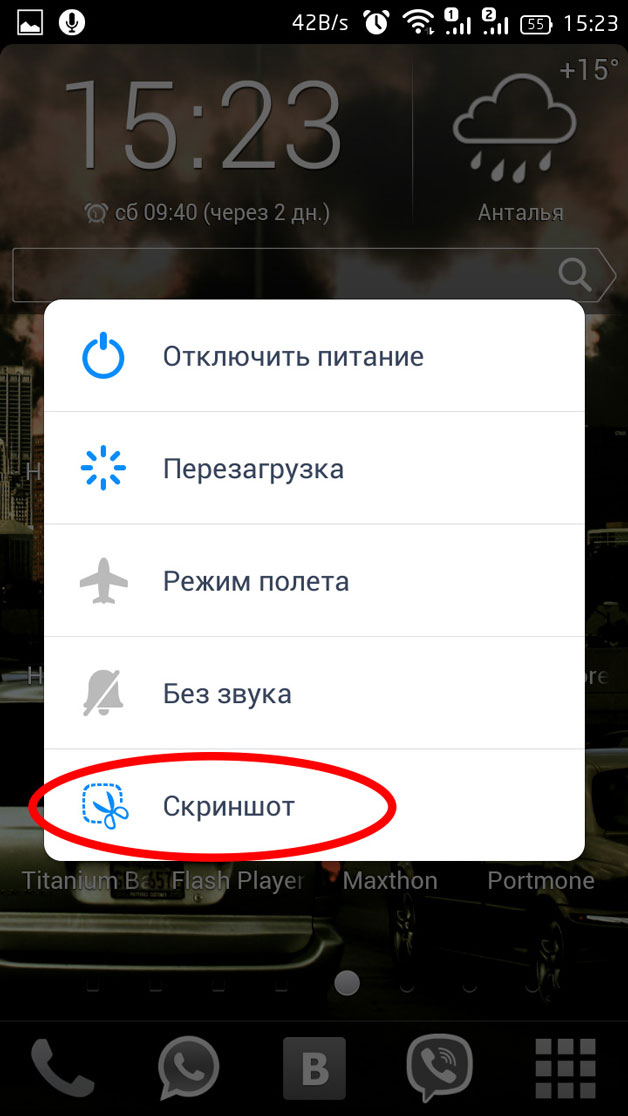
Zrzuty ekranu są zapisywane w osobnym folderze w galerii. W poprzek menedżer plików można je znaleźć w katalogu Pictures/ScreenCapture lub Pictures/Screenshots.
Jeśli nie możesz zrobić zrzutu ekranu telefonem lub tablet z Androidem, ponieważ nie jest jasne, której kombinacji użyć do zrobienia zrzutu ekranu, zainstaluj aplikację na urządzeniu, która oferuje wykonanie zdjęcia z pulpitu. Pobieranie programów umożliwiających wykonanie zrzutu ekranu na smartfonie jest łatwe: przejdź do Rynek zabaw lub Google Play i w linia wyszukiwania napisz prośbę o "Zrzuty ekranu". Takie aplikacje działają na wszystkich urządzeniach w ten sam sposób, czy to Samsung Galaxy chiński telefon. Ograniczenia mogą dotyczyć tylko wersji Androida. 
Jeśli zrobisz zrzut ekranu za pomocą wbudowanych narzędzi, zostanie on natychmiast zapisany jako proste zdjęcie w Galerii Androida, nawet jeśli masz najnowszego, eleganckiego Samsunga Galaxy. W wyniki wyszukiwania zobaczysz też ogromną ilość aplikacji, które pozwolą Ci nie tylko zrobić zdjęcie ekranu tabletem lub telefonem, ale także szybko je edytować.
- Nadmiar upraw na zdjęciu;
- Rozmyj części obrazu, które chcesz ukryć;
- Dodaj tekst;
- Rysuj pędzlem, dodawaj linie, strzałki i inne obiekty.
Z wygody funkcji edycji zdajesz sobie sprawę, kiedy musisz zrobić zrzut ekranu w jakimś momencie na ekranie, a następnie wybrać poszczególne elementy zdjęcia dla innego użytkownika. 
Dodatkowo aplikacje na Androida posiadają ustawienia, które upraszczają proces tworzenia i wysyłania ekranu. W szczególności w aplikacji Łatwy zrzut ekranu" mogą:
- Wybierz ścieżkę do zapisania zdjęcia w pamięci telefonu lub tabletu;
- Ustaw typ nazwy pliku;
- Określ żądany format obrazu (PNG, JPG);
- Włącz wyświetlanie daty i godziny, automatyczne obracanie o żądaną liczbę stopni, przełączanie kolorów itp.
W wielu aplikacjach umożliwiających robienie zrzutów ekranu na Androidzie jest jeszcze jeden użyteczna funkcja– Możliwość wyboru sposobu robienia zdjęć ekranu. Na przykład możesz zrobić zrzut ekranu Androida, potrząsając urządzeniem lub naciskając przycisk sprzętowy aparatu. Ważne jest, aby większość aplikacji do zrzutów ekranu była włączona Smartfon z Androidem, można pobrać bezpłatnie.
Jeśli chcesz zrobić zrzuty ekranu ekran androida i natychmiast przenieś je na swój komputer, możesz użyć programu Adb Run do wykonania tego zadania. Będziesz potrzebować:
- Komputer z zainstalowane sterowniki Android. Producenci mają różne sterowniki. Jeśli masz telefon Samsung, poszukaj oprogramowania dla Samsunga;
- Smartfon z włączonym debugowaniem USB;
- Kabel do podłączenia komputera i urządzenia mobilnego;
- Program uruchamiający Adb.
Możesz robić zrzuty ekranu za pomocą Adb Run ręcznie lub automatycznie na dowolnym urządzeniu (w Samsung droga galaktyki również działa). Zacząć od tryb automatyczny, to prostsze:
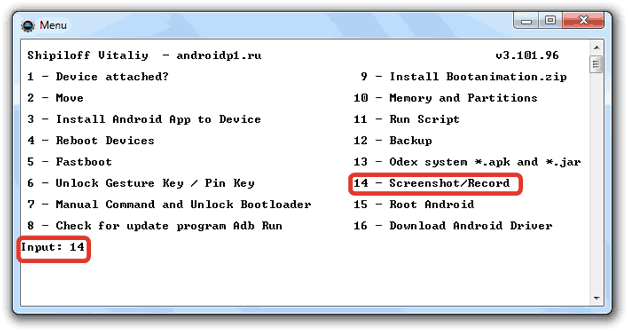
Program przechwyci obraz, który był na ekranie smartfona, zrobi mu zdjęcie i zapisze na pulpicie komputera. Te same czynności wykonywane są w trybie ręcznym:
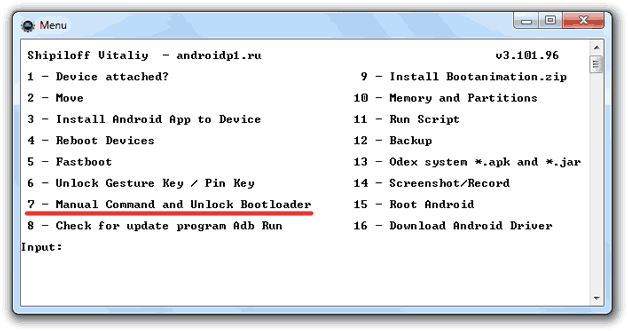
Możesz przesyłać zrzuty ekranu z Androida na komputer bez Adb Run, wysyłając je przez e-mail, za pośrednictwem różnych komunikatorów internetowych lub synchronizując je z pamięcią masową w chmurze.
Włączony system operacyjny Android ten moment to najpopularniejszy system operacyjny. Tablety, smartfony, smartwatche i inne urządzenia działają na Androidzie. Podczas pracy ze smartfonem lub tabletem często zdarza się, że trzeba „złapać” klatkę z filmu lub zrobić zrzut ekranu osiągnięcia w grze. Na przykład decydujesz się pokazać znajomemu, jak działa aplikacja i wysłać mu zrzut ekranu swojego smartfona. Jak zrobić zrzut ekranu na Androidzie? Porozmawiamy o tym w tym artykule.
Jak zrobić zrzut ekranu z ekranu
W rzeczywistości istnieje kilka sposobów robienia zrzutów ekranu na Androidzie. Tak więc najszybszym sposobem wykonania zrzutu ekranu jest standardowe naciśnięcie określonej kombinacji klawiszy. Zaawansowani użytkownicy używają do osiągnięcia celu Android SDK, a ci, którzy potrzebują więcej funkcji zrzutów ekranu, używają specjalnych programów. Niektóre smartfony i tablety mają określone sposoby robienia zdjęć z wyświetlacza.
Standardowa metoda dla urządzeń z systemem Android 4.x
Robienie zrzutu ekranu w wersjach Androida powyżej 4.0 stało się znacznie łatwiejsze. Deweloperzy „wszyli” w „czwarte wersje robota” standardowy sposób: musisz jednocześnie przytrzymać dwa przyciski - przycisk zasilania urządzenia i przycisk zmniejszania głośności. Zrzut ekranu zostanie automatycznie zapisany w galerii w folderze „Zrzuty ekranu”, a w trakcie robienia zdjęcia usłyszysz charakterystyczny dźwięk podobny do odgłosu migawki aparatu.
Jednak nie tylko smartfony i tablety z systemem Android 4.x mają tę metodę. Na wszystkich urządzeniach z serii Google Nexus możesz w ten sposób robić zrzuty ekranu. Ta metoda zilustrowane na poniższym filmie:
Robienie zdjęć na różnych urządzeniach
Jednak w niektórych smartfonach z najwyższej półki producenci wdrażają własny schemat przechwytywania ekranu. Najczęściej umieszczają przycisk „Zrzut ekranu” w menu „Zamknij”. Często obok wirtualnych klawiszy programowych („Dom, Wstecz, Ostatnie programy”) pojawia się ikona umożliwiająca szybkie wykonanie zrzutu ekranu z ekranu urządzenia.
Samsung poszedł inną drogą, wyposażając swoje urządzenia wyjątkowe możliwości. Na przykład właściciele S3 i S4, a także Note 2-3 mogą zrobić zrzut ekranu, naciskając jednocześnie przyciski Home + Power. To prawda, że będziesz musiał je przytrzymać przez kilka sekund. Zrzut ekranu zostanie automatycznie zapisany w folderze zdjęć. Właściciele drugiego Galaxy mogą zrobić zrzut ekranu wyświetlacza za pomocą przycisku „Zablokuj” + „Domek”. W takim przypadku wszystkie zrzuty ekranu znajdują się w folderze „ScreenCapture”.
Seria Note jest wyposażona w S-Pen, którego można również używać do robienia zrzutów ekranu. Wystarczy dotknąć ekranu końcówką pióra.

Ale na kilku urządzeniach Samsunga, w szczególności S3, Note 3 i S4, dostępny jest inny interesujący sposób: najpierw musisz przejść do „Ustawień”, wybrać „System” i wybrać „Ruchy”. W znalezionej sekcji „Ruchy dłoni” musisz aktywować zakładkę „Zrzut ekranu dłonią”.
Teraz, jeśli przytrzymasz krawędź dłoni poziomo w poprzek ekranu, obraz zostanie automatycznie zapisany w galerii.
Ekran usuwamy za pomocą dodatkowego oprogramowania
Jeśli jesteś zaawansowanym użytkownikiem, prawdopodobnie wiesz, jakie są prawa roota. Na zrootowanym smartfonie lub tablecie możesz zainstalować różne programy do robienia zrzutów ekranu, ponieważ odmawiają one pracy bez uprawnień roota. Posiadają zaawansowaną funkcjonalność, timer, różne filtry i własne funkcje. Najpopularniejsze to Screenshot Ultimate, ShootMe, Screenshot It, Screenshot. Program ShootMe jest interesujący, ponieważ robi zdjęcia, gdy smart jest wstrząśnięty, za pomocą akcelerometru urządzenia. Łatwo je znaleźć w Google Play, a każdy użytkownik może dowiedzieć się, jak z nimi pracować.
100% działający sposób na robienie zrzutów ekranu za pomocą PC i AndroidSDK
Dla fanów wiersz poleceń i zaawansowanym użytkownikom, istnieje uniwersalny sposób na zrobienie zrzutu ekranu. Korzystając z monitora debugowania Davlik z pakietu Android SDK, możesz robić zrzuty ekranu ze smartfona podłączonego do komputera.
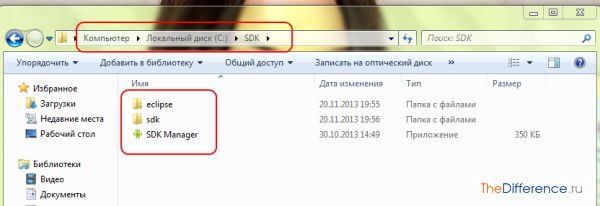
Teraz doskonale wiesz, które przyciski musisz nacisnąć, aby zrobić zrzut ekranu.
Robienie zrzutów ekranu jest bardzo wygodne, a czasami staje się konieczne podczas pracy lub komunikacji. Sprawia to jednak u niektórych użytkowników trudności ze względu na to, że nikt nie napisał w instrukcji telefonu dokładnie, jak to się robi. Oczywiście sposób wykonania zrzutu ekranu na smartfonie zależy od systemu operacyjnego. Najpopularniejsze w dzisiejszych czasach to:
- iOS firmy Apple
- Androida od Google;
- Telefon z systemem Microsoft Windows.
Zrzuty ekranu na modelach telefonów z różnymi systemami operacyjnymi
Porozmawiamy o funkcjach zrzutów ekranu każdego z nich poniżej.
Najpierw rozważ iOS od programistów z Cupertino. Jeśli chcesz zrobić zrzut ekranu na iPhonie, po prostu naciśnij jednocześnie przyciski Home i Lock (Power). Twój smartfon „miga”, informując, że ekran został zajęty. Możesz go znaleźć bezpośrednio w albumie Rolka z aparatu, gdzie dodawane są wszystkie zrobione przez Ciebie zdjęcia.

Z urządzeniami pod Kontrola Androida wszystko jest trochę ciekawsze. Ponieważ sam Android jest systemem otwartym i elastycznym, każdy programista nie omieszkał stworzyć tak zwanej powłoki, która pozwoli użytkownikowi skojarzyć system operacyjny z tą marką smartfona. Z tego wynika, że w zależności od marki twojego urządzenia, będzie to sposób na „sfotografowanie” ekranu.
![]()
Najbardziej znaną metodą wśród urządzeń z Androidem jest jednoczesne przytrzymanie klawiszy blokady i zmniejszania głośności. Ta kombinacja jest używana w smartfonach:
- SONY;
- HTC (w niektórych modelach można użyć kombinacji: „Dom” i Zasilanie);
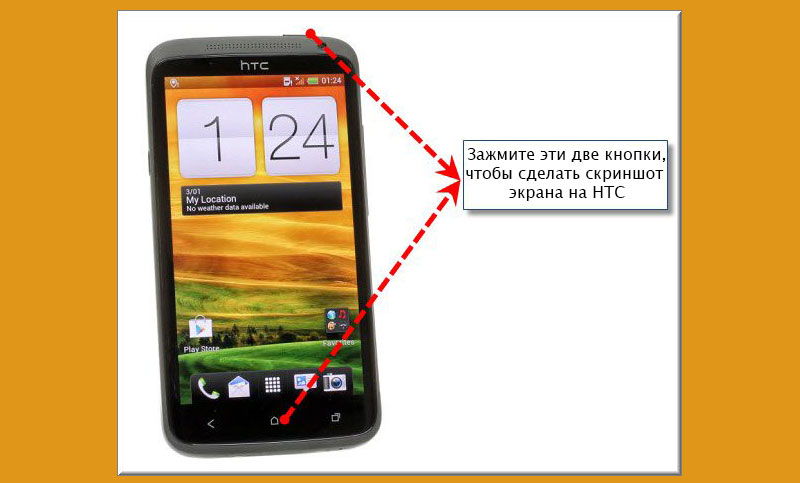
- Lenovo;
- Xiaomi;
- Motorola;
- Nexus (jak wiadomo, Nexus jest produkowany przez różne firmy).
Jeśli używasz urządzenia z Samsung, wtedy wszystko jest tak proste jak na iOS: jednocześnie naciśnij przyciski Home i Lock (Power). W nowszych wersjach powłoki Samsung TouchWiz możesz przesuwać krawędź dłoni od krawędzi do krawędzi, tak jak podczas wycierania ekranu. Funkcję tę należy dodatkowo włączyć w ustawieniach w sekcji „Sterowanie” - „Sterowanie palmą”.

Wszystkie popularne i dostępne sposoby robienie zrzutu ekranu na Androidzie.
Szybki rozwój Internetu każdego dnia otwiera nowe korzyści na prowadzenie biznesu, znalezienie pracy, rozrywkę i komunikację. Jednym z popularnych obszarów jest tworzenie blogów, stron internetowych, sklepów internetowych. Wielu użytkowników jest w stanie zrealizować swój potencjał, tworząc filmy instruktażowe i przewodniki krok po kroku. Aby to zrobić, musisz przechwycić wideo lub zrzut ekranu. Przeprowadź tę procedurę dla komputer stacjonarny dość proste, ale jak zrobić zrzut ekranu na smartfonie lub tablecie?
Istnieje wiele opcji rozwiązania takiego problemu, każda ma swoją własną charakterystykę. Rozważmy szczegółowo wszystkie rozwiązania.
Narzędzia standardowe
Producenci gadżetów na Androida przewidzieli konieczność tworzenia zrzutów ekranu za pomocą przycisków funkcyjnych:
- W większości przypadków wystarczy nacisnąć i przytrzymać przez kilka sekund przyciski zmniejszania głośności i zasilania.
- W Smartfony Sony Xperia musi użyć funkcji „Zmniejsz głośność + Włącz”. Jednak funkcja nie jest dostępna dla wszystkich urządzeń, ale tylko dla niektórych modeli.
- Gadżety Samsung Galaxy S wymagają jednoczesnego naciśnięcia przycisku „Home + Lock”. Domyślnie w Smartfony Samsung zrzuty ekranu są zapisywane w folderze ScreenCapture. Po naciśnięciu kombinacji pojawia się menu z opcjami akcji.
- Wiele modeli marki HTC pełni również funkcję tworzenia zrzutu ekranu. Ta funkcja jest realizowana przez kombinację przycisków „Power + Home”.
- Począwszy od Androida 3.2, zrzut ekranu można wykonać za pomocą przycisku Ostatnie programy. Wystarczy go przytrzymać przez kilka sekund. W niektórych przypadkach jest to możliwe jednoczesne użycie„Ciszej + włączanie”.
Wynik wykonanej akcji można poznać po charakterystycznych alarmach dźwiękowych lub na ekranie smartfona.
Z jednej strony takie metody pozwalają szybko zrobić migawkę całego ekranu. Z drugiej strony użytkownik nie ma kontroli nad charakterystyką wynikowego zrzutu ekranu. Jeśli np. konieczne jest wyświetlenie tylko określonej części ekranu, to standardowe narzędzia nie poradzą sobie.
Programy do zrzutów ekranu
Jeśli gadżet działa na Androidzie najnowsze wersje(4.0 i nowsze), najbardziej praktycznym sposobem zrobienia zrzutu ekranu byłoby użycie dodatkowe programy. Tutaj musisz znać główną zasadę - musisz zainstalować takie programy. Mówiąc najprościej, użytkownik musi mieć uprawnienia administratora, aby uzyskać dodatkowe funkcje wykorzystanie systemu operacyjnego.
Po zakończeniu wszystkich ustawień możesz przystąpić do instalacji żądanego oprogramowania. Wybór jest bardzo duży, wielu programistów pracowało nad stworzeniem skutecznych programów do robienia zrzutów ekranu. Najbardziej wysokiej jakości opracowania: Screenshot UX, Screenshot ER PRO i MyPhoneExplorer.
Programów jest bardzo dużo, można je znaleźć w Google Play.
Przyjrzyjmy się bliżej, jak zrobić zrzut ekranu na Androidzie za pomocą Screenshot UX. Po zainstalowaniu i uruchomieniu programu na ekranie pojawia się specjalna ikona serwisowa, ułatwiająca konfigurację i wykonywanie zrzutów ekranu. Program posiada kilka dodatkowych cech i funkcji:
- Ustaw minutnik do wykonania zrzutu ekranu.
- Wykonanie zrzutu ekranu po potrząśnięciu gadżetem.
- Wybierz format obrazu, w jakim obraz zostanie zapisany.
- Dostosuj rozmiar ikony usługi na ekranie.
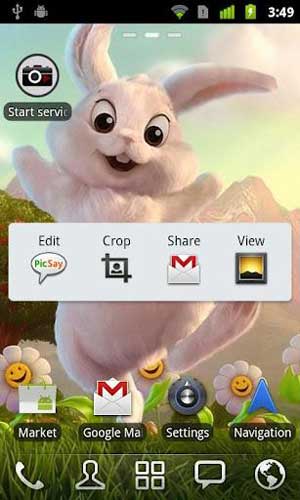

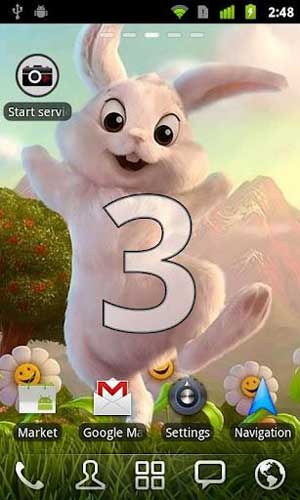
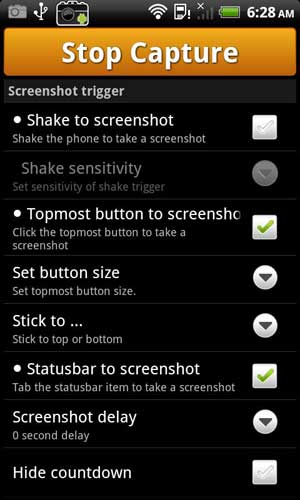
Warto dodać, że Screenshot UX pozwala na edycję zrzutu ekranu: można dodawać komentarze tekstowe, wycinać żądany fragment, pracować z pędzlem z ustawieniem przezroczystości i doborem kolorów. Program daje możliwość wyboru dalszych opcji działania z gotowym zrzutem ekranu.
Zrzut ekranu przy użyciu komputera
Tę metodę trudno nazwać optymalną, ale na pewno jest skuteczna. Narzędzia standardowe może nie działać na wielu modelach Chińskie gadżety. Jeśli smartfon działa na starszych wersjach Androida, funkcja zrzutu ekranu również nie będzie dostępna, ponieważ po prostu nie jest tam dostępna. I tu przychodzi na ratunek komputer domowy co pozwoli Ci zrobić zrzut ekranu program specjalny SDK. Metoda jest uniwersalna, działa we wszystkich Wersje na Androida. Musisz wykonać następującą procedurę:
- Podłącz urządzenie do komputera. Lepiej zrobić to za pomocą standardowego kabla USB, który znajduje się w zestawie.
- Teraz musisz zainstalować oprogramowanie i sterowniki gadżetów. Jeśli taka procedura została wcześniej wykonana, akcję można pominąć.
- Pobierz SDK, rozpakuj archiwum. W folderze głównym dysku (na przykład D lub C) utwórz folder (lepiej wybrać krótką nazwę, na przykład SCR) i skopiuj do niego zawartość rozpakowanego archiwum. Odbywa się to dla wygody dalszego użytkowania i wprowadzania poleceń. W efekcie folder SCR powinien zawierać następujące elementy: foldery eclipse, sdk oraz aplikację SDK Manager.
- Następnie w folderze sdk znajdujemy katalog platform-tools. Teraz kopiujemy z niego pliki adb.exe, AdbWinApi.dll i fastboot.exe do folder systemowy System32, który znajduje się w katalogu Windows.
- Następnie musisz uruchomić konsolę poleceń. Możesz to zrobić za pomocą menu Start. Konsola poleceń znajduje się w sekcji Akcesoria. Więcej szybki sposób jest naciśnięcie kombinacji klawiszy Win + R. W wyświetlonym oknie wpisz polecenie cmd i naciśnij Enter. Powinno otworzyć się czarne okno z migającym kursorem, aby wprowadzić polecenia.
- Następnym krokiem jest przejście do żądanego folderu. W tym celu używane są kolejno polecenia dos: cd D: \ (przejdź do Folder główny), cd SCR (zmiana na folder SCR), cd sdk (zmiana na podkatalog), cd platform-tools. Każde polecenie musi kończyć się klawiszem Enter.
- Ostatni wpis na ekranie to D:\SCR\sdk\platform-tools> i migający kursor na końcu. Teraz musisz uruchomić plik wykonywalny. Aby to zrobić, wprowadź polecenie powłoki adb, naciśnij klawisz Enter. Po pomyślnym wykonaniu polecenia na ekranie pojawi się komunikat. [e-mail chroniony]:/$. Praca w konsoli się skończyła, ale nie możesz jej jeszcze zamknąć, po prostu ją wyłącz.
- Za pomocą eksploratora przejdź do folderu D:\SCR\sdk\tools\. Powinien istnieć plik ddms.bat, który należy uruchomić. Powinna zostać załadowana powłoka Davlik Debug Monitor.

- Wybierz podłączone urządzenie z Androidem w oknie po lewej stronie i wybierz pozycję menu Device-Screen Capture. Na ekranie pojawi się okno, w którym możesz zarządzać zrzutami ekranu (tworzyć, obracać, zapisywać).
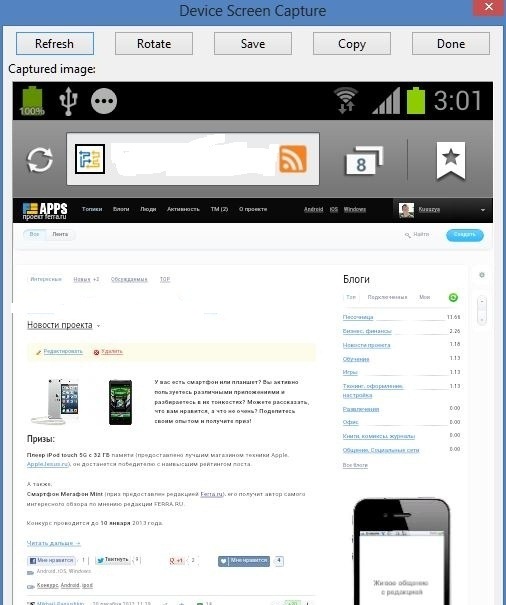
Teraz każdy może zrobić zrzut ekranu w wygodny sposób.
Od czasu do czasu wiele osób musi zrobić zdjęcie obrazu na wyświetlaczu smartfona lub tabletu. Ale nie wszyscy wiedzą, jak zrobić zrzut ekranu na Androidzie i co jest do tego potrzebne. Sytuację dodatkowo komplikuje fakt, że różne modele urządzenia robią to inaczej.
Sposoby wykonania zrzutu ekranu
Warto zauważyć, że istnieją dwa sposoby wykonania zrzutu ekranu wyświetlacza:
- Wbudowane narzędzia.
- Korzystanie z aplikacji innej firmy.
Obie opcje działają dobrze, ale są pewne osobliwości. Przyjrzyjmy się więc im bardziej szczegółowo.
Wyświetl aplikacje do migawek
Należy od razu ostrzec, że większość z tych aplikacji wymaga do działania uprawnień administratora (Root). Jeśli jesteś doświadczonym użytkownikiem, to wiesz co w pytaniu. W przeciwnym razie lepiej nie otwierać Root, ponieważ istnieje ryzyko uszkodzenia systemu operacyjnego.
Wyobraźmy sobie, że masz otwarte uprawnienia administratora. Teraz pozostaje zainstalować odpowiednią aplikację.
Jest wiele takich programów. Najpopularniejsze to:
- Ostateczny zrzut ekranu.
- zastrzel mnie.
- Zrób zrzut ekranu.

Drugi program na liście różni się tym, że możesz zrobić zrzut ekranu na Androidzie, po prostu potrząsając urządzeniem. Oznacza to, że używany jest akcelerometr. To bardzo wygodne.
Wszystkie te aplikacje są łatwe do znalezienia w Play Market. Warto zauważyć, że wszystkie mają dość prosty i intuicyjny interfejs, więc poradzi sobie z nimi absolutnie każdy.
Wbudowane narzędzia
Każdy smartfon i tablet Oparty na Androidzie ma wbudowane narzędzia do przechwytywania ekranu. Aby to zrobić, wystarczy znać kombinację klawiszy, które musisz przytrzymać przez 3-5 sekund.
Na przykład, aby zrobić zrzut ekranu na Androidzie 4.4 na Samsung Galaxy S4, musisz nacisnąć i przytrzymać klawisz zasilania i mechaniczny przycisk home. Będziesz musiał je przytrzymać przez około 2-3 sekundy.

Wynikowy obraz możesz znaleźć w pamięci gadżetu. Aby to zrobić, znajdź folder „Obrazy”. Znajdziesz w nim katalog o nazwie „Zrzuty ekranu”. Tutaj zapisywane są wszystkie zrzuty ekranu. Warto zauważyć, że w przeciwieństwie do pierwszej metody, w tym przypadku nie potrzebujemy uprawnień Root.
